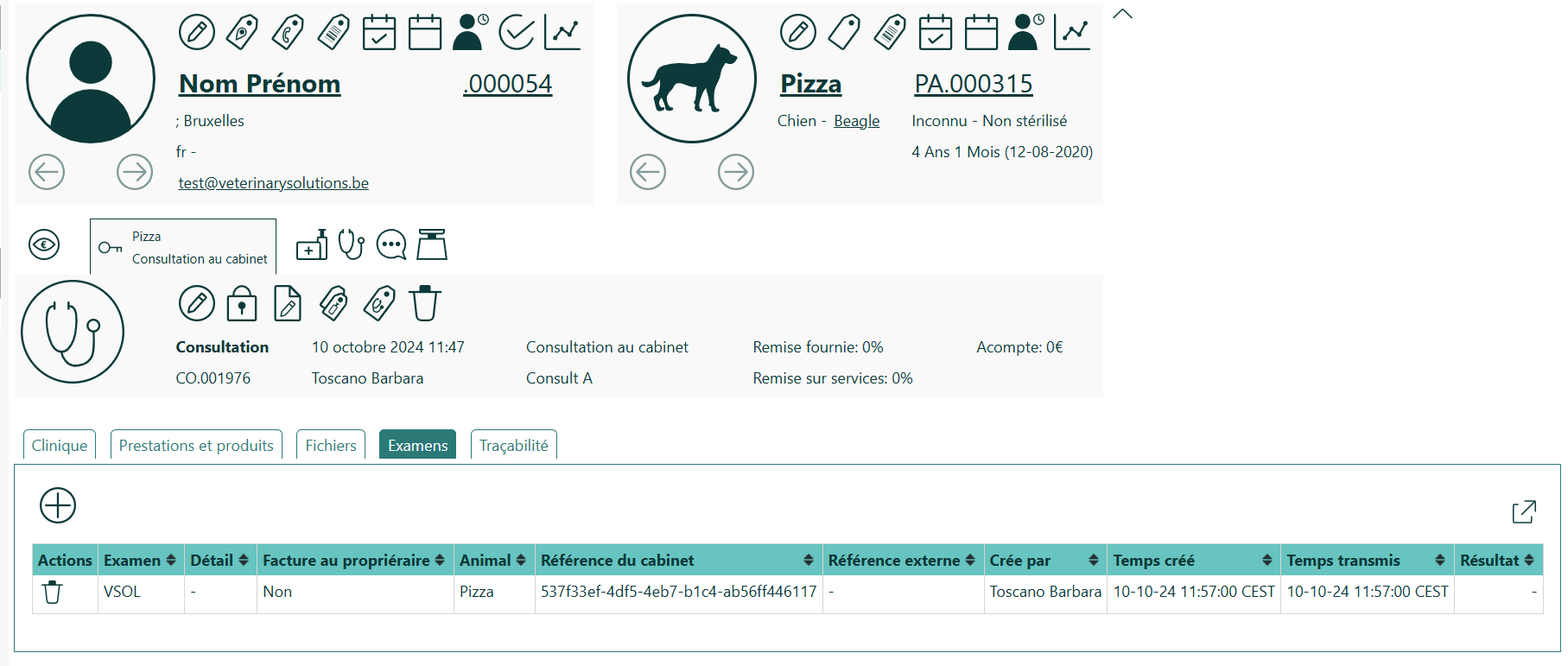Conditions
- Vous avez besoin d’un abonnement Argent minimum. (Cliquez ici pour plus d'informations)
- Demandez votre clé API personnelle auprès de Veterinary Solutions : +32 11 89 21 03.
Configurer FUGA
- Cliquez sur Configuration
- Allez dans Préférences du cabinet.
- Naviguez vers l'onglet Laboratoire.
- Appuyez sur le bouton Éditer (icône de crayon).

Saisir la clé API
- Entrez la clé API dans le champ Jeton VSOL.
- Appuyez sur Enregistrer pour sauvegarder les paramètres.

Ajouter un client dans FUGA
- Allez dans l’onglet Consultation.
- Cliquez sur Actions.
- Sélectionnez Ajouter un client.
- Remplissez les informations nécessaires.
- Appuyez sur Sauvegarder.

Ajouter un animal dans FUGA
- Allez dans l’onglet Animaux.
- Appuyez sur le bouton Plus (+).
- Remplissez les informations nécessaires.
- Appuyez sur Sauvegarder.

Commencer une Nouvelle Consultation dans FUGA
- Cliquez sur l’icône pour commencer une Nouvelle consultation.

- Dans l’onglet Examens, appuyez sur le bouton Plus (+).
- Sélectionnez VSOL dans le champ Examen et appuyez sur Sauvegarder.
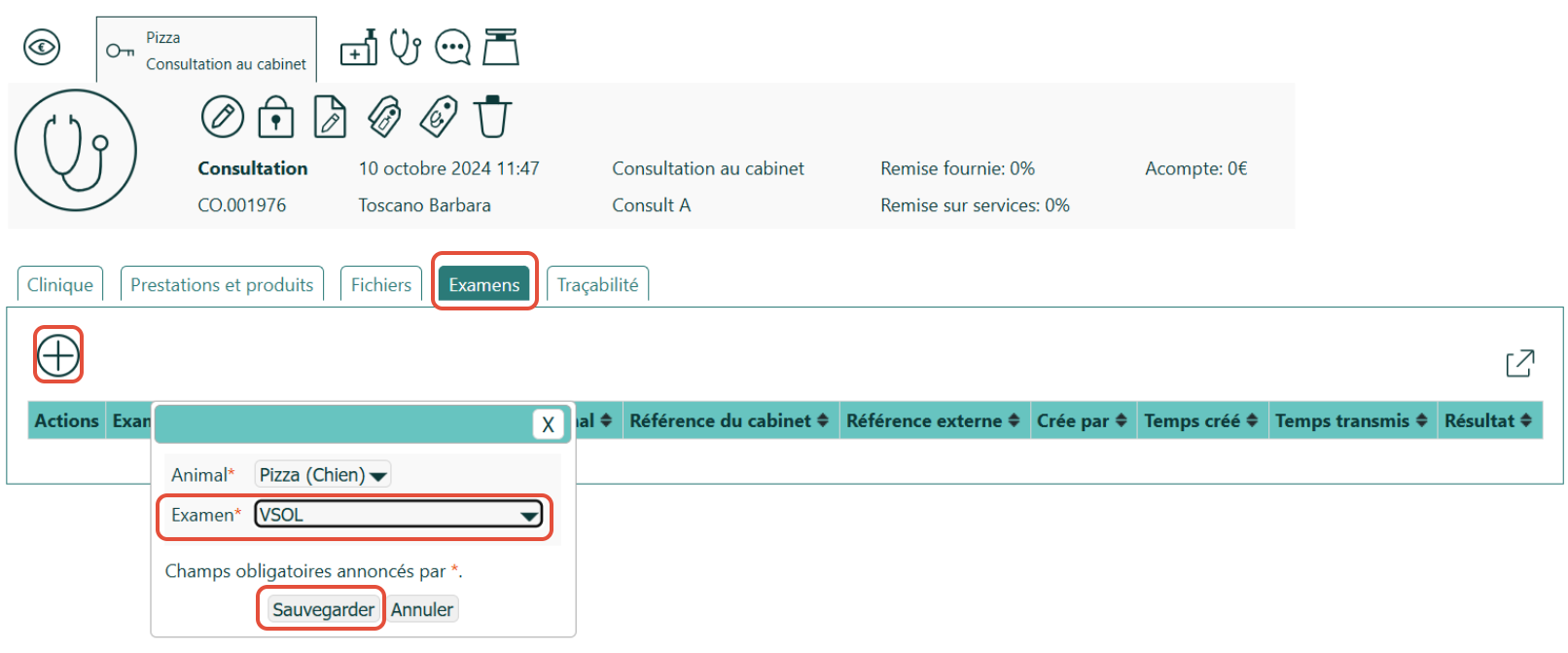
Ouvrir un examen VSOL
- Appuyez sur + Importation PMS.
- Sélectionnez l’examen qui a été créé dans FUGA.
- Appuyez sur Importer.
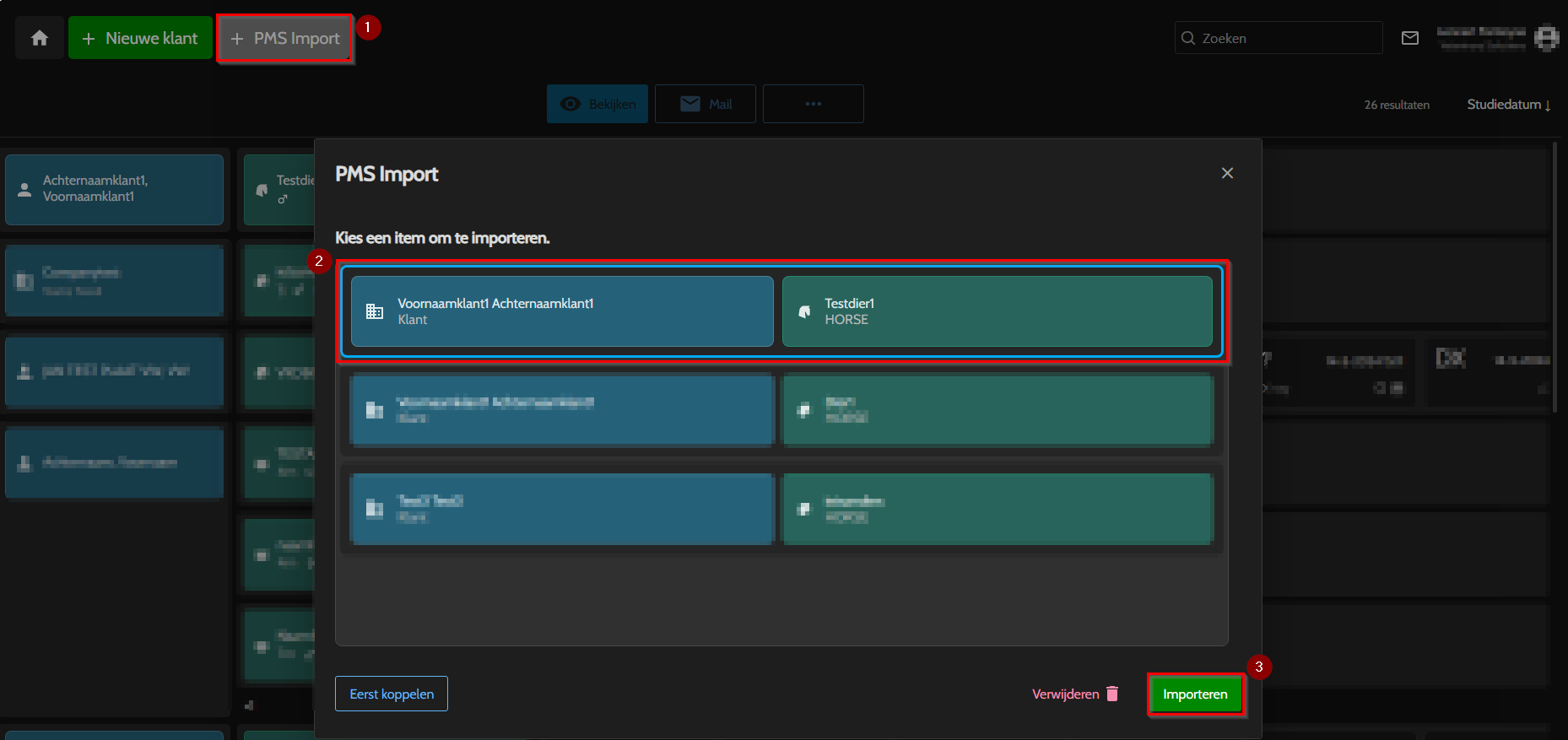
Démarrer une étude VSOL
- Appuyez sur Démarrer l’étude.
- La Référence PMS est automatiquement remplie – elle est liée à la consultation, donc ne la modifiez pas.
- Appuyez sur Démarrer l’étude.
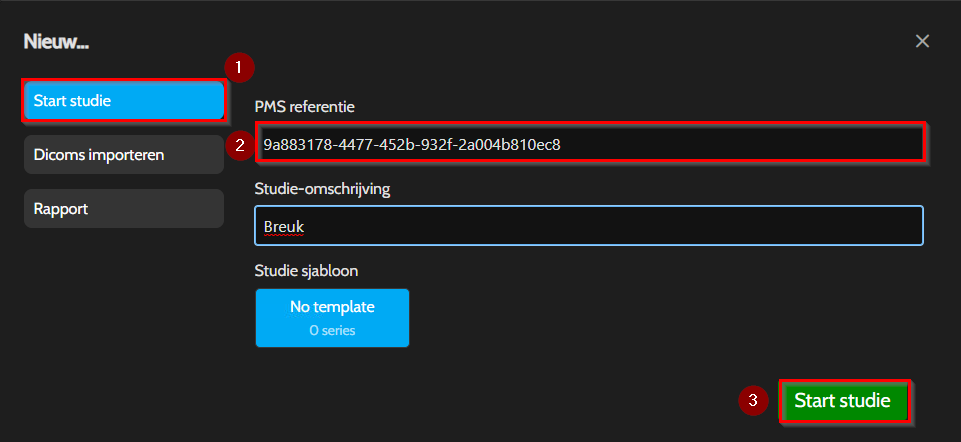
Consulter un Examen dans FUGA
- Allez dans le Centre Docu.
- Appuyez sur l’icône pour actualiser. Vous verrez ici les études entrantes.
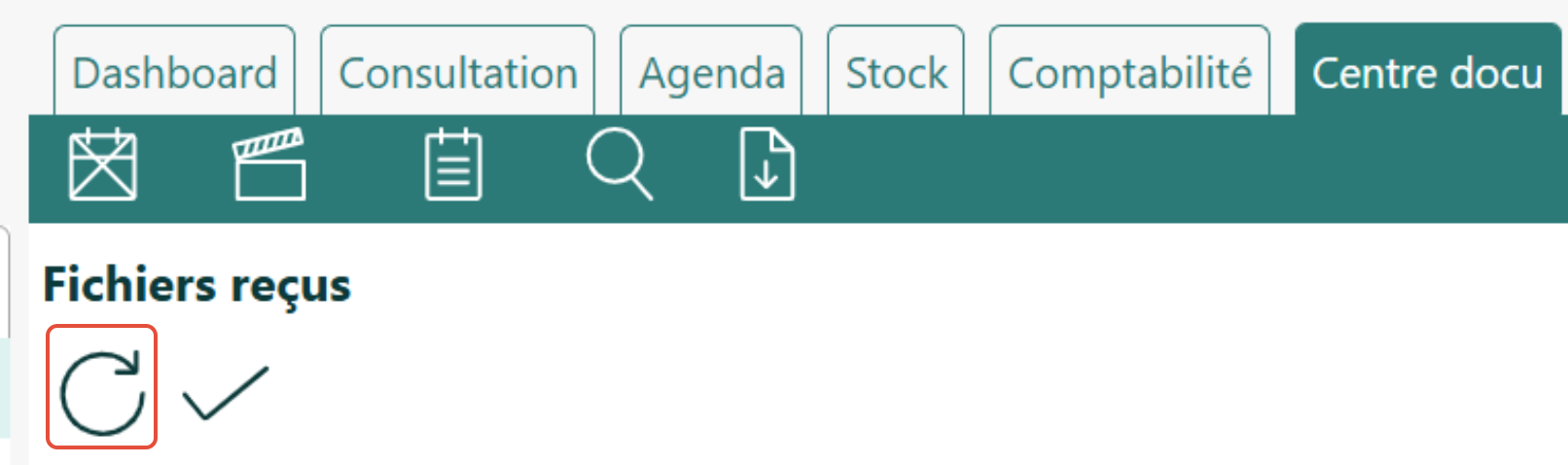
Lien de Publication des Images de l’Examen
Le résultat n'apparaît que si vous avez d'abord actualisé les fichiers via le Centre Docu (voir le point ci-dessus).